Win11更新后桌面文件丢失?别担心,这些方法或许能帮你找回
最近在网上看到好多网友吐槽,说电脑更新 Win11 后,遇到桌面文件丢失的问题!这可把大家急坏了,那些工作文档、珍藏的照片、还有各种常用软件的快捷方式,一下子消失得无影无踪。当我们遇到这种情况时,它不仅会影响大家的日常使用,还有可能会给大家带来重要数据的损失,但其实,这更新 Win11 后桌面文件丢失的情况还挺常见,别慌,今天咱就来给大家分享如何恢复桌面丢失的文件。
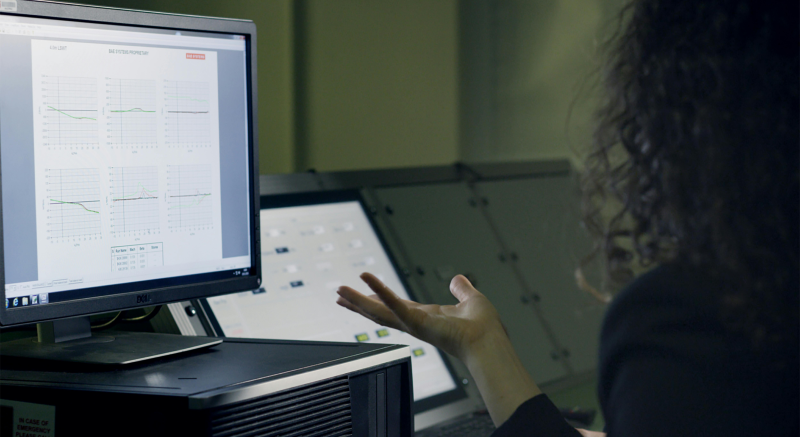
一、检查文件是否被隐藏了
首先,你需要确认文件是否真的丢失了。有时,文件可能并未被删除,而是被系统隐藏了。在Windows 11中,你可以通过文件资源管理器来查看并显示这些隐藏的文件。具体步骤如下:
1、打开文件资源管理器,可以通过快捷键“Windows + E”或从开始菜单中选择“文件资源管理器”来打开。
2、在文件资源管理器的顶部菜单中,找到并点击“查看”选项卡。
3、在“查看”选项卡中,找到并点击“选项”按钮。在弹出的文件夹选项窗口中,切换到“查看”标签。
4、在“高级设置”列表中,找到并勾选“显示隐藏的文件、文件夹和驱动器”。同时,为了确保效果,建议取消选中“隐藏受保护的系统文件”和“隐藏隐藏文件类型的扩展名”。
5、点击“应用”并“确定”以保存设置。
二、查找回收站
有些文件在系统升级后被删除的话,有可能会被保存在回收站,那么我们可以通过回收站恢复删除的文件。具体操作步骤:打开电脑桌面回收站后,在里面找到对应丢失的文件,鼠标右键选中执行“还原”操作即可。
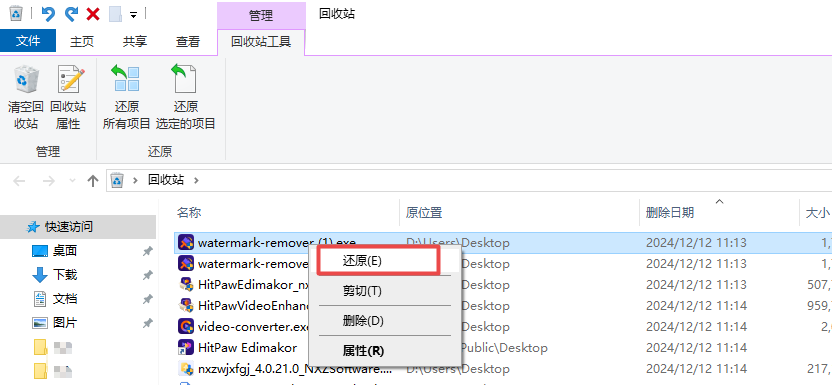
三、使用专业数据恢复工具
如果以上方法都无法找回丢失的文件,那么使用专业的数据恢复软件将是最后的希望。这些软件能够扫描硬盘,识别并恢复丢失的数据。例如,牛学长Windows数据恢复工具广受好评。它们适用于多种存储设备,并支持恢复多种文件类型。使用这些软件的步骤通常包括确认丢失文件的位置、运行软件并选择扫描方法、预览并恢复文件等。
具体操作步骤如下:
1、下载并安装软件:从牛学长官方网站下载并安装软件,以避免潜在的安全风险。
2、选择恢复硬盘和文档类型:然后打开软件主界面如下图所示,选择需要恢复数据的硬盘
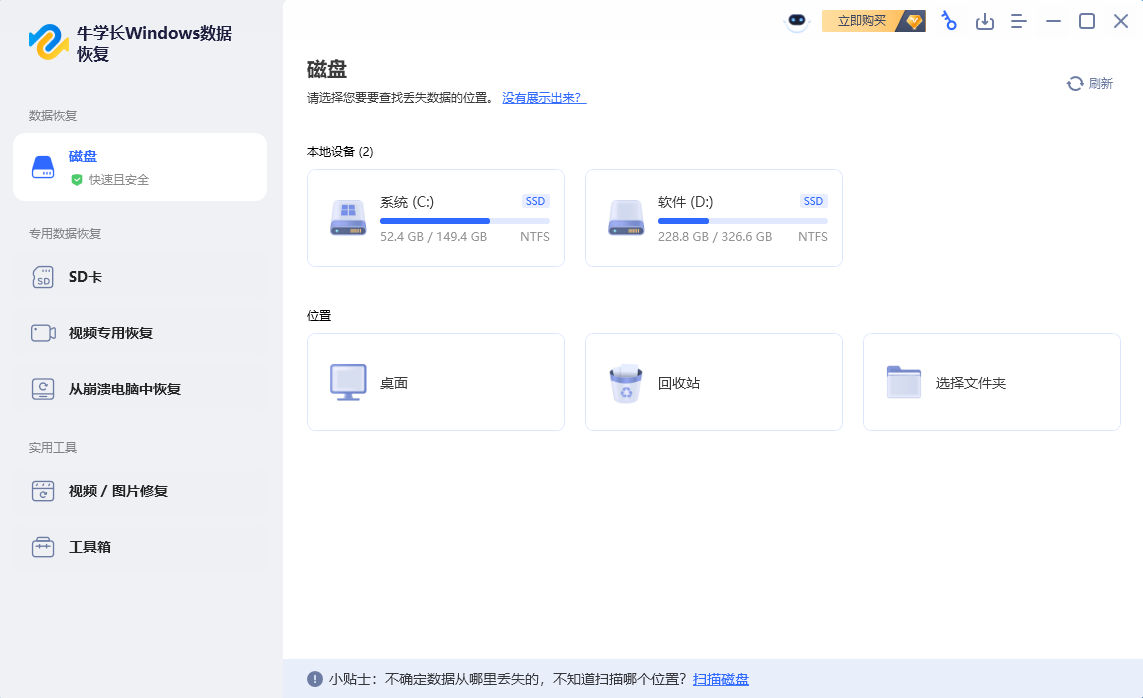
然后根据数据丢失的情况选择合适的恢复位置及数据类型。
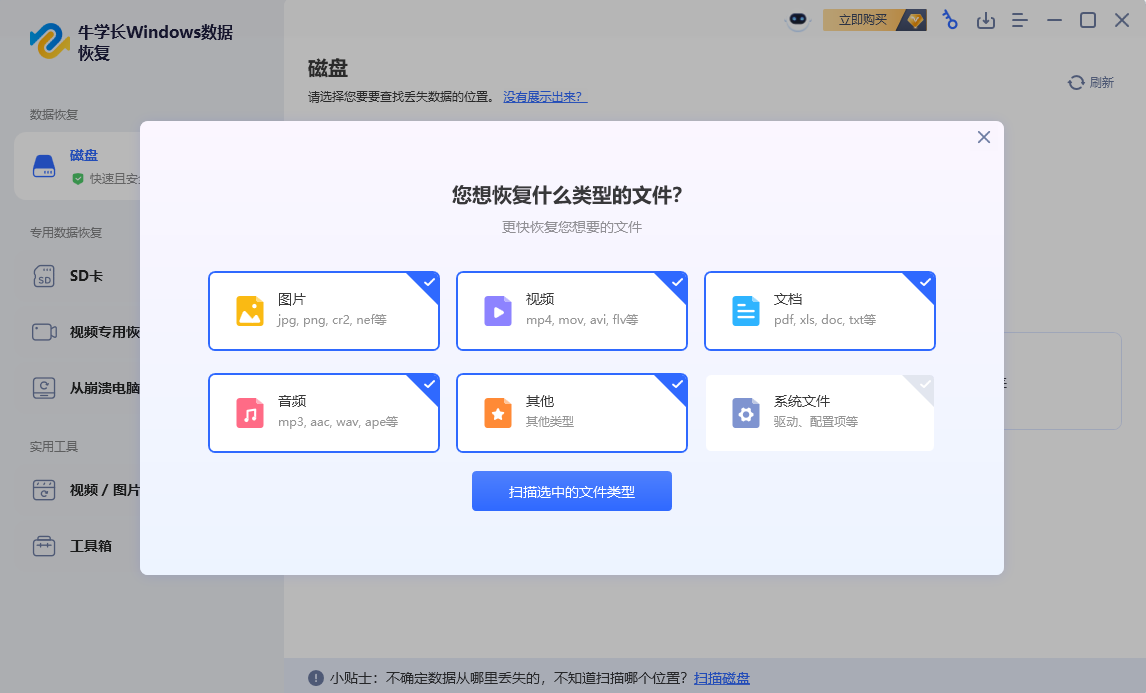
3、扫描磁盘:选择好后,并点击“开始扫描”按钮。扫描过程可能需要一些时间,取决于磁盘的大小和扫描的深度。
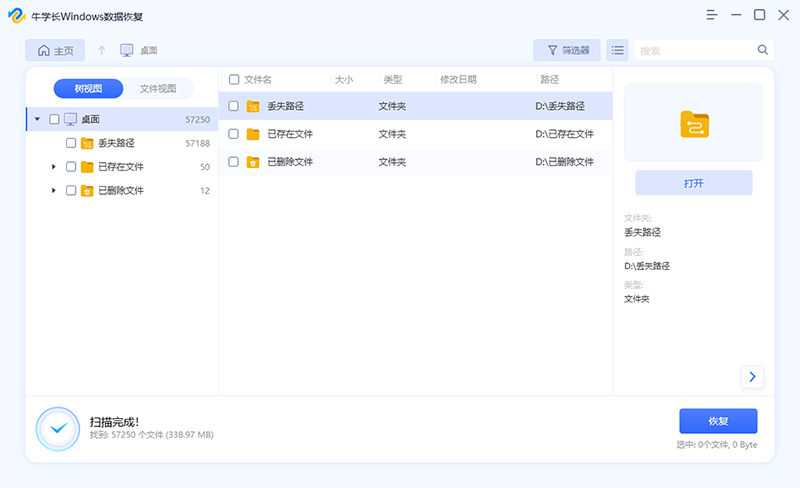
4、预览并恢复文件:扫描结束后,你可以通过文件名、文件类型或删除日期等信息来筛选需要恢复的文件。找到需要恢复的录音文件后,选择它并点击“恢复”按钮。注意,为了避免数据覆盖,最好将恢复的文件保存到其他磁盘或位置。
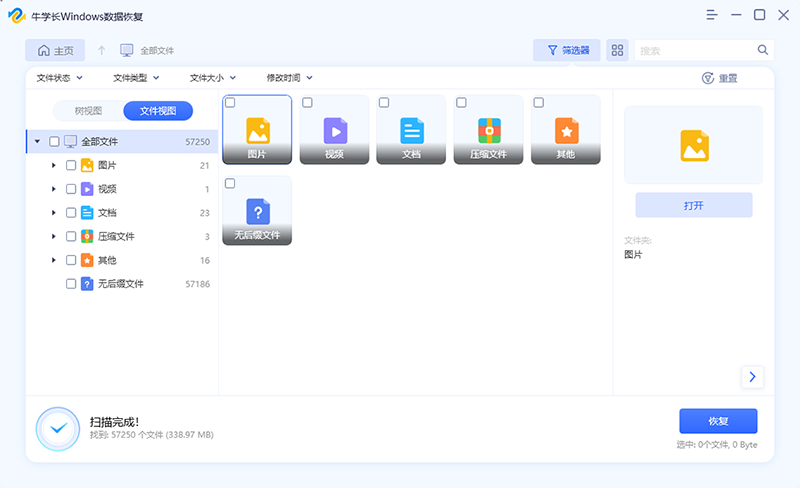
总之,电脑更新至Windows 11后桌面文件丢失是一个令人头疼的问题,但不必过于担心。通过尝试以上方法,大多数丢失的文件都有机会被找回。同时,为了避免类似情况的发生,建议用户定期备份重要文件,并养成良好的文件管理习惯。







